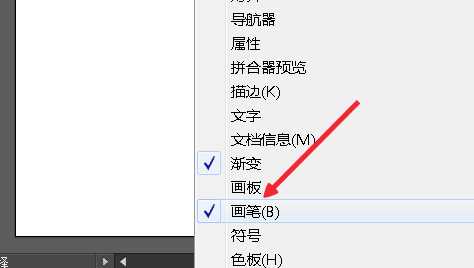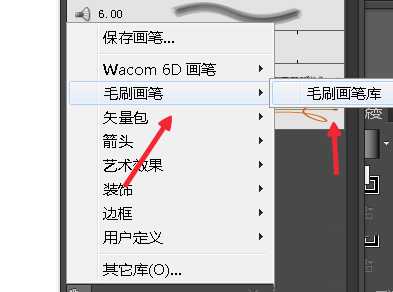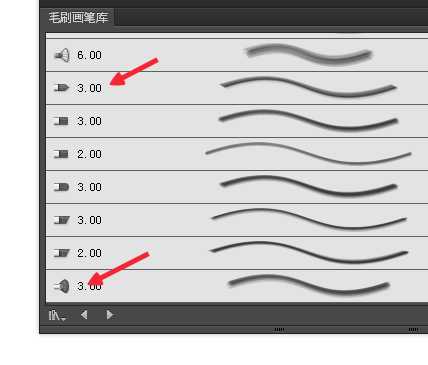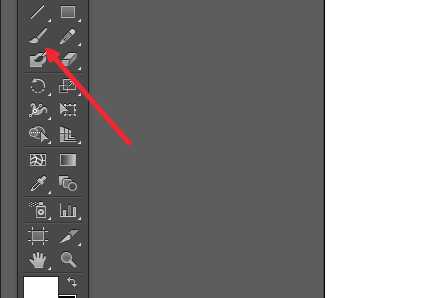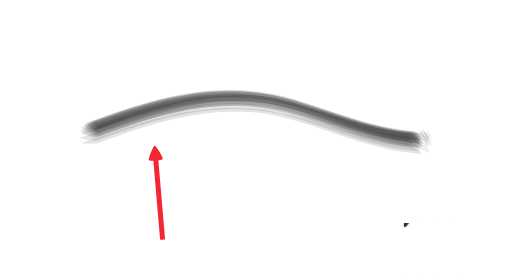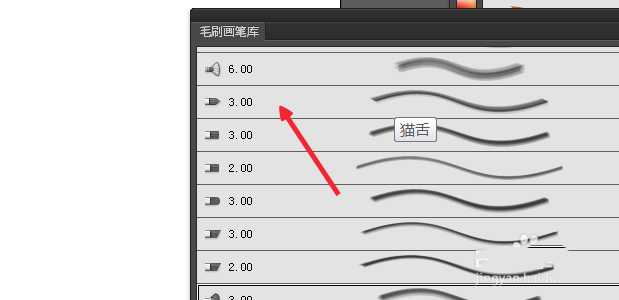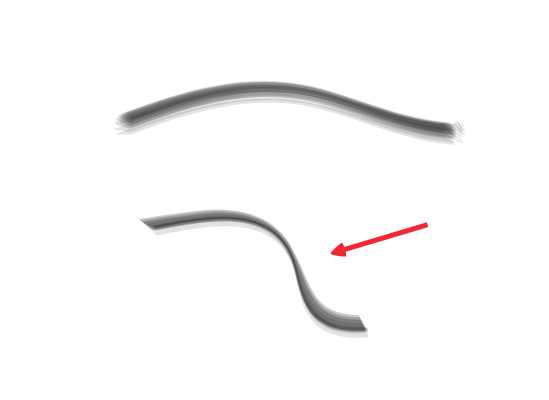站长资源平面设计
ai怎么使用毛刷画笔工具绘制图形?
简介ai的毛刷画笔工具想要使用,该怎么使用嗯?下面我们就来看看详细的教程。软件名称:Adobe Illustrator CC(AI软件) 2018 v22.0.0 简体中文安装版软件大小:797.2MB更新时间:2017-09-26立即下载1、打开ai软件之后,新建空白文档,确定,如图。2、从窗口中
ai的毛刷画笔工具想要使用,该怎么使用嗯?下面我们就来看看详细的教程。
- 软件名称:
- Adobe Illustrator CC(AI软件) 2018 v22.0.0 简体中文安装版
- 软件大小:
- 797.2MB
- 更新时间:
- 2017-09-26立即下载
1、打开ai软件之后,新建空白文档,确定,如图。
2、从窗口中勾选画笔面板,如图。
3、在画笔库里找到毛刷画笔-毛刷画笔库,如图。
4、然后分别选择3像素的扇形和三像素的猫舌,如图。
5、然后选择画笔工具,如图。
6、在空白面板中绘制一条曲线,显示如图。
7、再次绘制一条3像素的猫舌,对比一下,是不是不一样呢?
以上就是ai毛刷画笔工具的使用方法,希望大家喜欢,请继续关注。
相关推荐:
Ai插入的画笔图案怎么转曲?
ai艺术文字怎么制作成画笔?
ai怎么使用画笔? ai画笔库的使用方法